Crear tu propia música es creativo y emocionante. El Magix Music Maker te ofrece una interfaz amigable que es fácil de entender incluso para principiantes. En este tutorial, te sumergirás en la interfaz del programa de Magix Music Maker para poder utilizar al máximo las funciones y posibilidades básicas. Aquí aprenderás cómo dar tus primeros pasos en este programa para implementar ideas musicales de manera efectiva y sencilla.
Principales conclusiones La interfaz de Magix Music Maker está claramente estructurada y te permite comenzar tu proyecto musical sin esfuerzo. Tienes acceso a varias pistas, instrumentos adecuados, un eficiente sistema de arrastrar y soltar, un control de transporte para la reproducción y una variedad de muestras y efectos.
Guía paso a paso
Inicio del programa y ventana de bienvenida
Después de haber instalado Magix Music Maker, abre el programa. Al principio, verás una ventana de bienvenida. Aquí puedes seleccionar si deseas iniciar un nuevo proyecto o cargar un proyecto existente. En muchas instalaciones, también hay proyectos de demostración disponibles que te ayudarán a obtener una primera impresión. Utiliza esta opción para descubrir la composición y variedad de sonidos del programa.
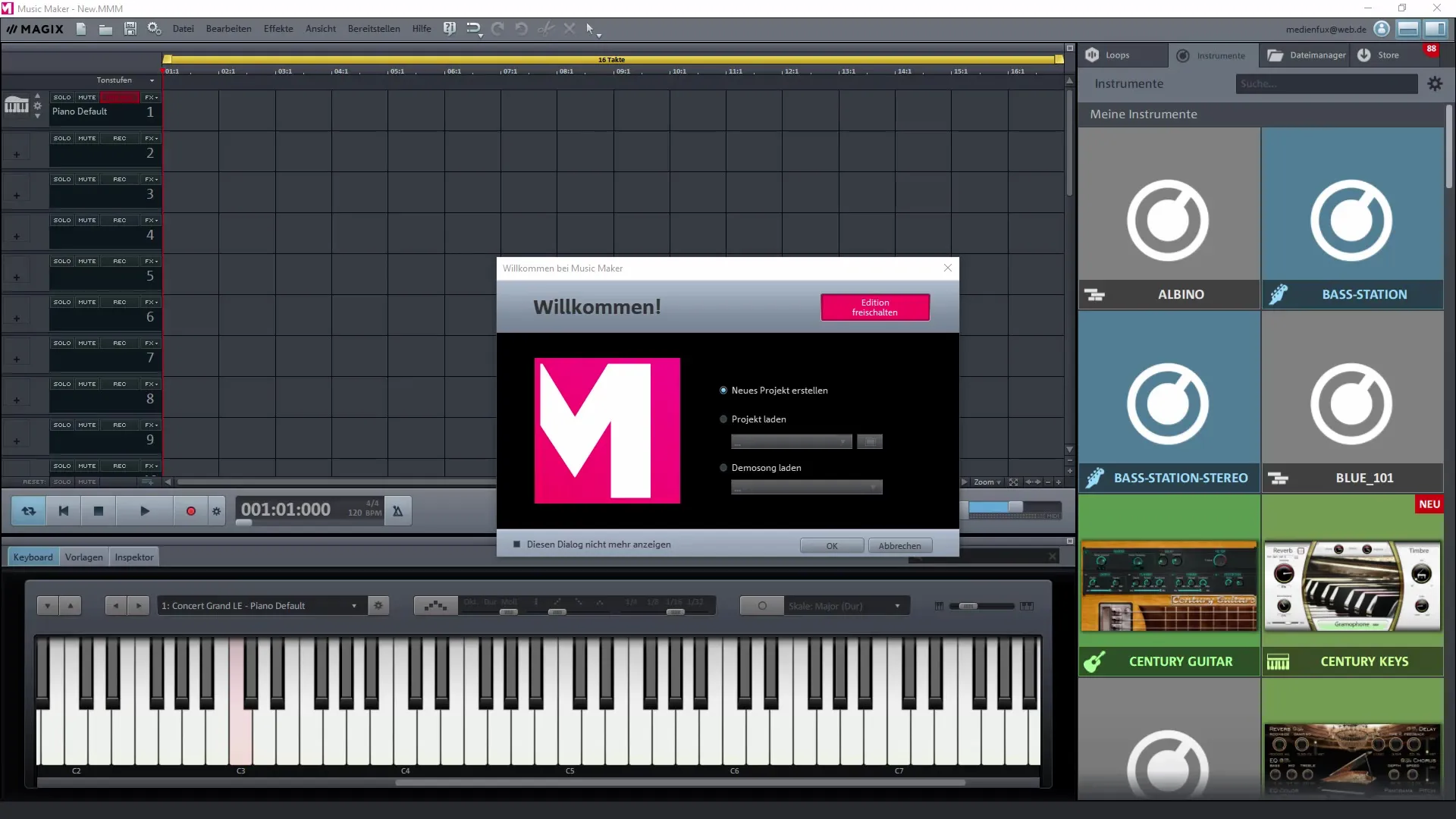
Interfaz principal y pistas
La interfaz principal de Magix Music Maker está diseñada de manera clara. En el diseño base, tienes ocho pistas disponibles que puedes llenar con tu propio contenido. Si utilizas la versión premium, tienes acceso a hasta 32 pistas, lo que te brinda más espacio para composiciones creativas. Asegúrate de que la interfaz esté diseñada para que no te sientas abrumado por una variedad de opciones.
Menú y opciones de configuración
La barra de menú en la parte superior de la pantalla es el elemento central de control para todas las funciones del programa. Aquí encontrarás diversas opciones de configuración que te ayudan durante el proceso de creación. Muchas funciones también están disponibles a través de un menú contextual, lo que permite un uso flexible. Puedes arrastrar y soltar instrumentos y muestras en tu proyecto, lo que hace que el proceso sea eficiente.
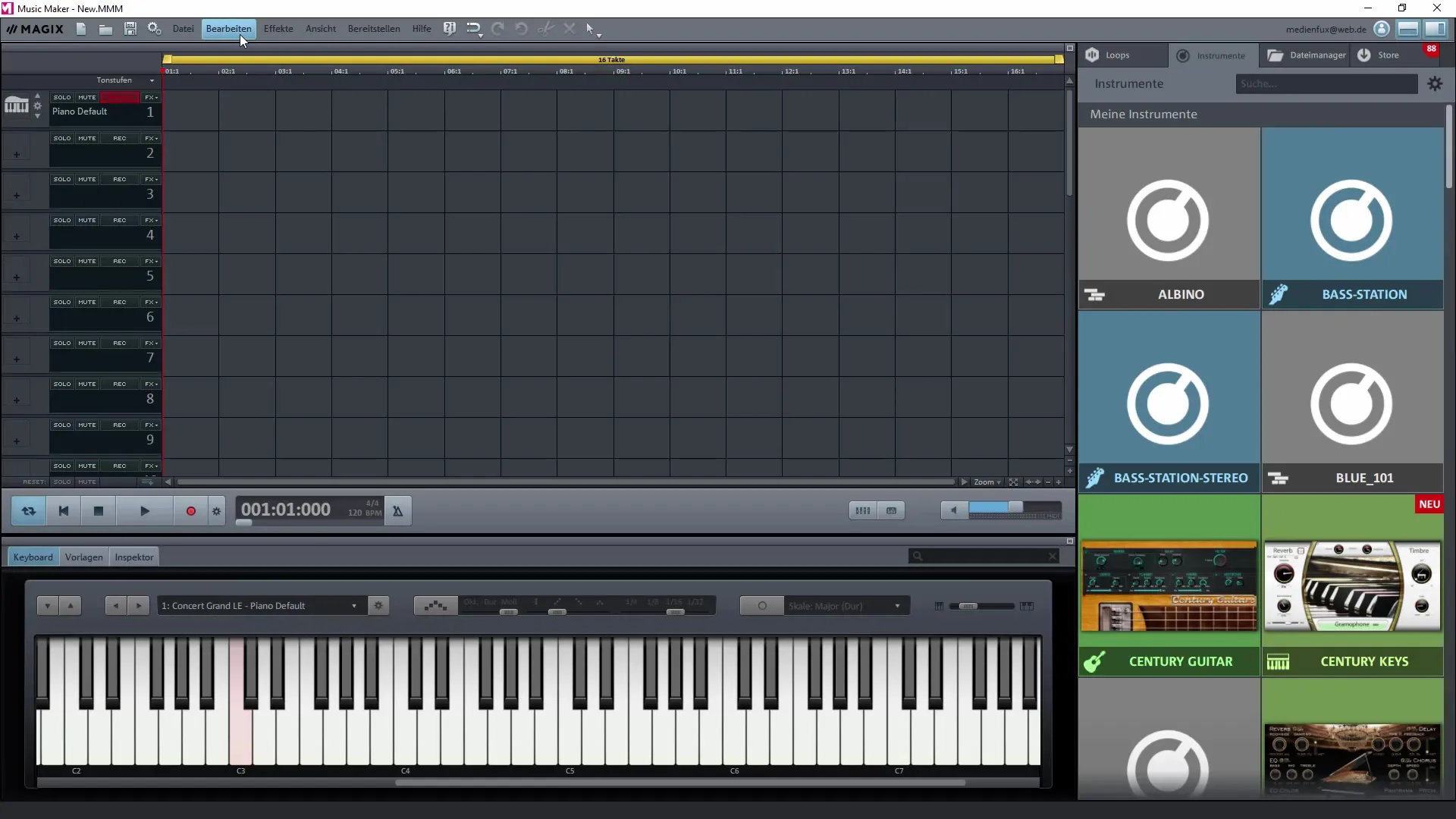
Piano virtual y opciones de control
Debajo de tus pistas se encuentra un piano virtual que te permite obtener una vista previa directa del sonido de tus instrumentos. Haz clic en las teclas para escuchar los diferentes sonidos. Esto te ayuda a familiarizarte con los sonidos disponibles y a tomar decisiones correctas al crear tu música.
Efectos y muestras
En la mitad derecha de la pantalla, encontrarás diferentes efectos y muestras que puedes aplicar a tus pistas. Utiliza los efectos de audio, efectos de video y efectos de título para darle más profundidad e individualidad a tu música. El programa te permite integrar material de video, para que puedas combinar música y video en un solo proyecto sin tener que recurrir a programas de edición externos.
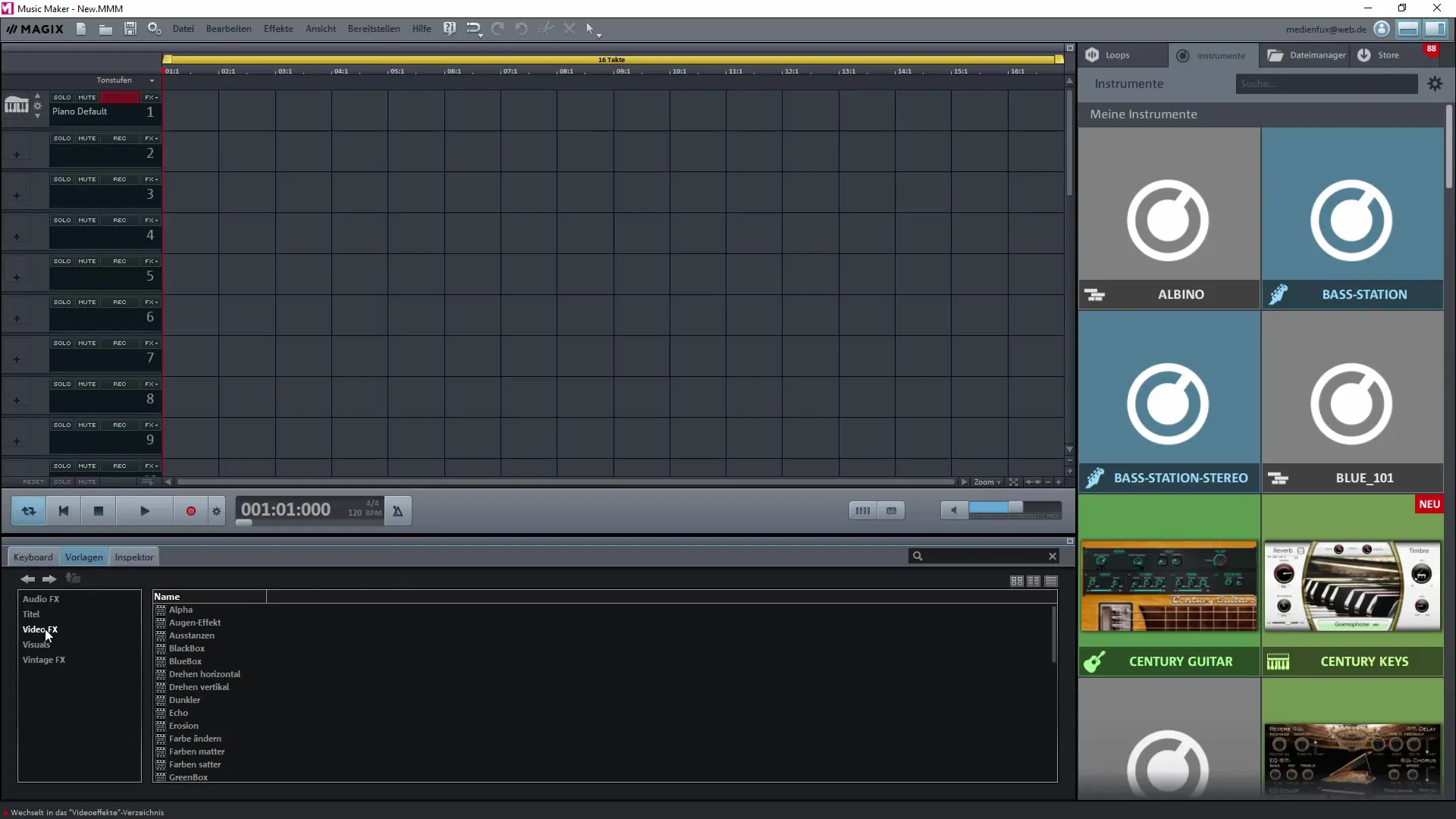
Inspector y gestión de muestras
Una vez que arrastras una muestra u objeto a tu proyecto, el inspector se activa. Muestra toda la información relevante y opciones sobre tu muestra musical. Aquí puedes hacer ajustes para obtener los sonidos deseados. Tienes la opción de seleccionar diferentes instrumentos y loops que están listados en categorías separadas.
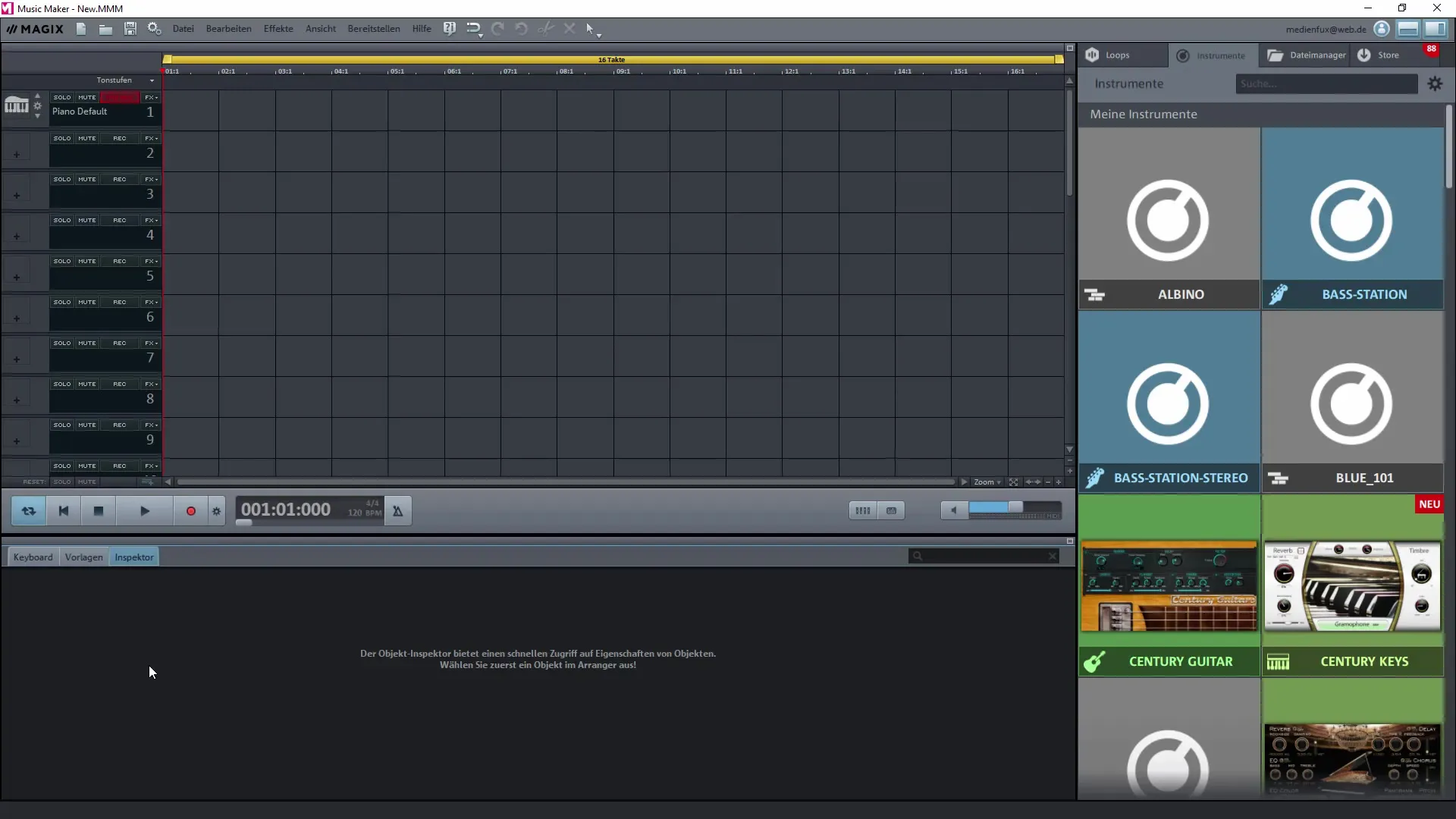
Funcionalidad de arrastrar y soltar
La funcionalidad de arrastrar y soltar te permite integrar muestras e instrumentos cómodamente en tus pistas. Simplemente arrastra el contenido deseado a la pista correspondiente. Siempre puedes ajustar los niveles de tono y velocidades de las muestras, lo que te da más libertad creativa. Magix Music Maker también intenta ajustar automáticamente estas configuraciones para garantizar una combinación armónica de sonidos.
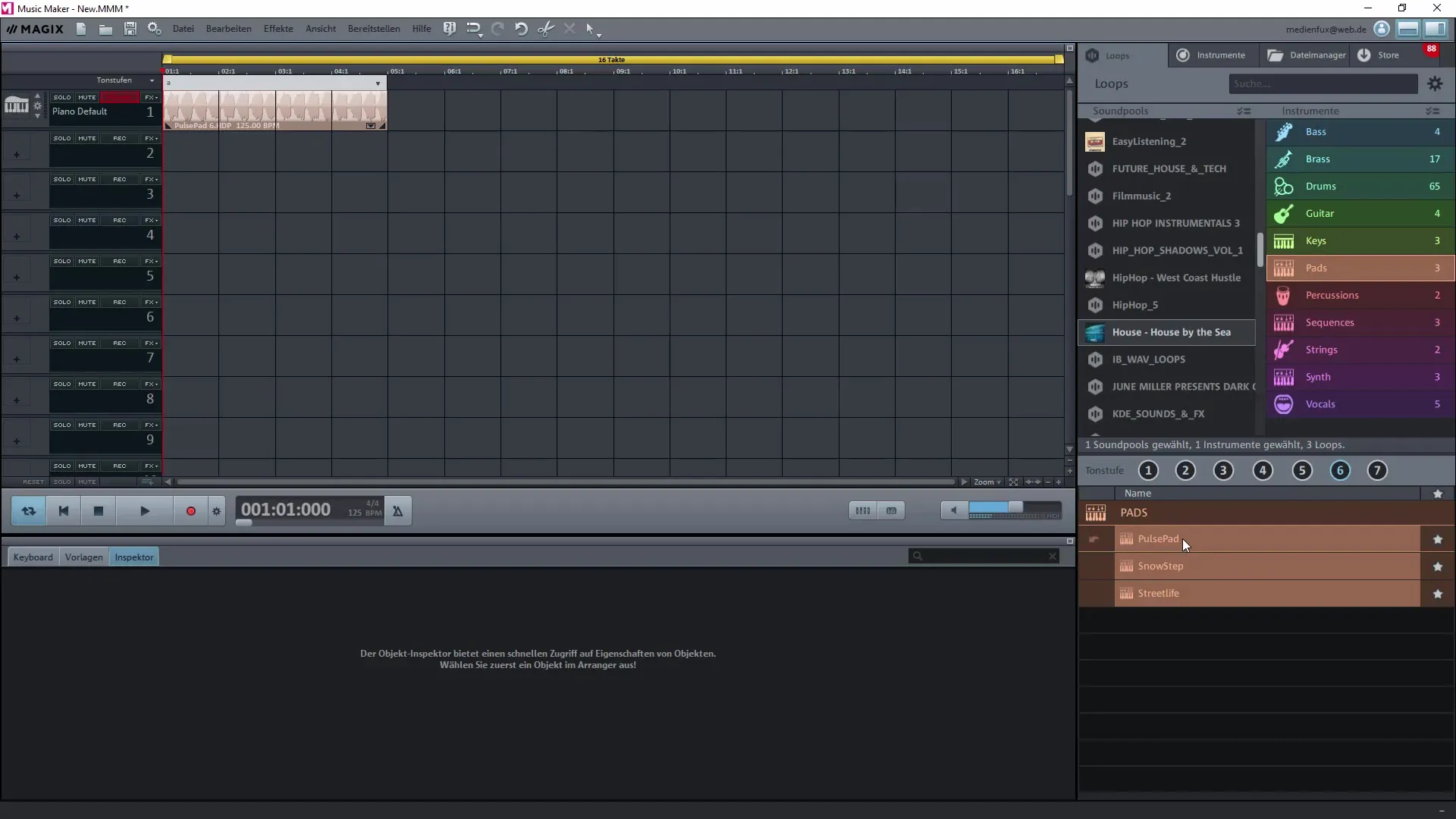
Uso del administrador de archivos y tiendas
En el administrador de archivos, puedes agregar diferentes elementos como CDs de música y MP3s. Esto facilita la importación de piezas musicales existentes que puedes usar como base. La tienda te ofrece la posibilidad de comprar pools de sonido adicionales e instrumentos para personalizar tu versión de Magix. Sé activo y revisa regularmente las nuevas ofertas para ampliar tu colección.
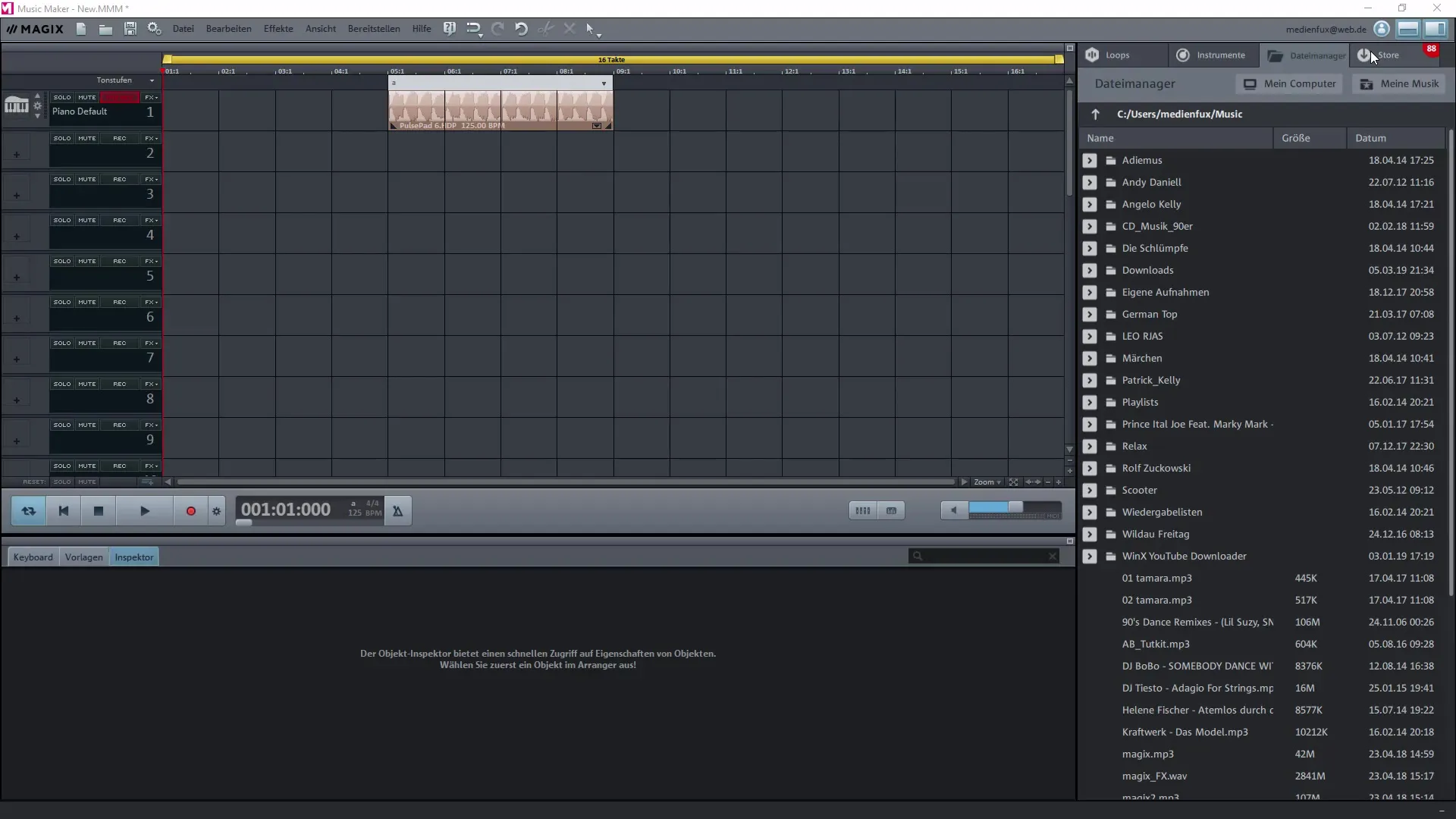
Personalización de la interfaz de usuario
Si usas muchas muestras o trabajas con samplers externos, puedes ocultar ventanas molestas para crear más espacio para tu proyecto principal. Esto te permite concentrarte en tu producción musical y trabajar de manera más efectiva. La personalización de la interfaz de usuario te ayuda a trabajar de manera amigable con el flujo de trabajo y mantener la visión general.
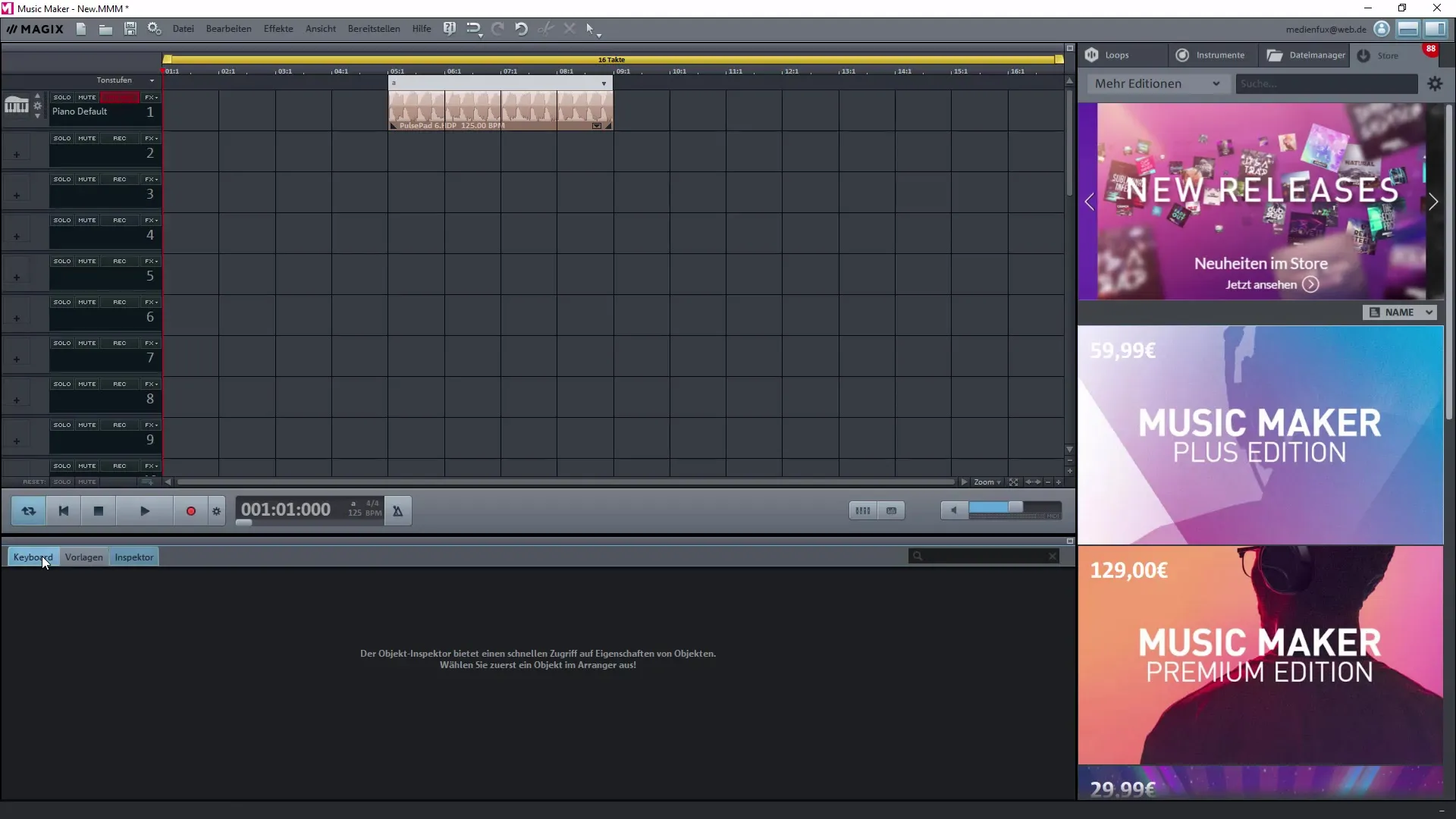
Resumen – Crear música propia con Magix Music Maker: Interfaz del programa en detalle
En esta guía, has conocido la interfaz del programa Magix Music Maker. Ahora sabes cómo iniciar un proyecto, agregar instrumentos y muestras, y utilizar las numerosas funciones para implementar efectivamente tus ideas musicales. Con esta valiosa base, puedes comenzar tu viaje creativo en la producción musical.
Preguntas frecuentes
¿Cómo inicio un nuevo proyecto en Magix Music Maker?Haz clic en la ventana de bienvenida en "Nuevo proyecto" y comienza a crear la canción.
¿Qué puedo hacer con el piano virtual?Puedes escuchar sonidos y agregar sonidos directamente a tu proyecto musical.
¿Cómo agrego muestras a mi proyecto?Utiliza la funcionalidad de arrastrar y soltar para arrastrar muestras directamente a las pistas deseadas.
¿Puedo agregar videos a mis proyectos musicales?Sí, puedes integrar material de video directamente en tu proyecto y crear la música para ello.
¿Cómo puedo adquirir más instrumentos y muestras?A través de la tienda en Magix Music Maker, puedes seleccionar y comprar instrumentos y pools de sonido adicionales.

